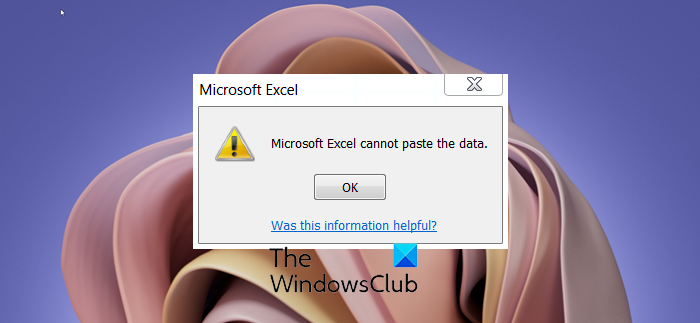Microsoft Excel ay isang application na binuo ng Microsoft at kadalasang ginagamit upang ayusin ang data at magsagawa ng financial analysis; ito ay ginagamit sa lahat ng mga function ng negosyo at malaki at maliliit na kumpanya. Maaaring maging lubhang kapaki-pakinabang ang Microsoft Excel sa ating buhay, ngunit kung minsan ay maaaring magkaroon ng mga error, lalo na kung gusto mong mag-paste ng mga value sa isang Excel cell, workbook, o datasheet at hindi ka makakapag-paste ng data.
Bakit hindi gumagana ang aking paste sa Excel?
Ang Microsoft Excel error ay kadalasang nangyayari kapag sinusubukang kumopya ng hanay ng data mula sa isang Excel workbook patungo sa isa pa, kaya maaaring magdulot ito ng error na pumipigil sa iyo mula sa pag-paste ng data sa workbook.
Bakit hindi ako makapag-paste ng data mula sa isang Excel patungo sa isa pa?
Kung hindi ka makakapag-paste ng data mula sa isang Excel workbook patungo sa isa pa ay dahil sa:
Ang impormasyong gusto mong i-paste ay hindi tumutugma sa format ng cell para sa mga cell sa column; Kung gusto mong mag-paste ng malaking halaga ng data sa iyong workbook, tiyaking tumutugma ang format sa iyong mga column sa format ng data na gusto mong i-paste. Walang sapat na column para tanggapin ang impormasyong sinusubukan mong i-paste, kaya ipasok higit pang mga column at subukang i-paste muli. Ang lugar ng kopyahin at ang lugar ng pag-paste ay hindi magkaparehong laki at hugis, kaya piliin ang nasa kaliwang itaas na hanay sa halip na ang buong hanay bago mo i-paste ang impormasyon sa cell.
Hindi maaaring ang Microsoft Excel i-paste ang data
Sundin ang mga solusyon sa ibaba upang ayusin ang Microsoft Excel ay hindi maaaring i-paste ang error sa data:
I-restart ang ExcelBaguhin ang format ng cellMagpasok ng mga karagdagang columnGamitin ang tampok na Espesyal na I-pasteUnmerge ang mga cell
1] I-restart ang Excel
I-save ang mga pagbabago sa iyong Excel workbook.
Isara ang Excel at maghintay ng ilang minuto.
Ngayon, muling ilunsad ang Excel at tingnan kung magpapatuloy ang error.
2] Baguhin ang format ng cell
Piliin ang heading ng column na gusto mong baguhin.
Sa tab na Home, piliin ang Number launcher sa Number group.
Magbubukas ang isang Cell Format na dialog box.
Piliin ang format na tumutugma sa data na sinusubukan mong i-paste.
3] Maglagay ng mga karagdagang column
I-click ang heading ng column para sa column sa kanan kung saan mo gustong magdagdag ng column.
Sa tab na Home, i-click ang button na Ipasok.
Ang mga column na iyong ang napili ay lilipat sa kanan, at lalabas ang bagong column.
Ulitin ang hakbang hanggang sa maipasok mo ang bilang ng mga column na gusto mo.
4] Gamitin ang feature na Espesyal na I-paste
Pumunta sa cell na gusto mong i-paste ang data ad i-right-click ito.
Piliin ang I-paste ang espesyal.
Magbubukas ang isang I-paste ang espesyal dialog box.
I-click ang OK.
5] I-unmerge ang mga cell
Maaaring sinusubukan mong i-paste ang data sa mga merge na cell; subukang i-unmerge ang cell bago pagsamahin ang data.
I-highlight ang mga cell kung saan mo gustong i-paste ang data.
Sa tab na Home, i-click ang Pagsamahin at igitna.
Piliin ang I-unmerge ang mga cell.
Umaasa kaming makakatulong sa iyo ang tutorial na ito na maunawaan kung paano ayusin ang Excel na hindi maaaring i-paste ang error sa data.
Kung mayroon kang mga tanong tungkol sa tutorial, ipaalam sa amin sa mga komento.